Cotação de Frete¶
Para utilizar a funcionalidade de Cotação de Frete é necessário habilitar o parâmetro nas configurações gerais do addon e indicar quantas cotações mínima são necessárias para que o romaneio seja enviado para separação, conferência e/ou liberação de carga (conforme configuração de checkout):
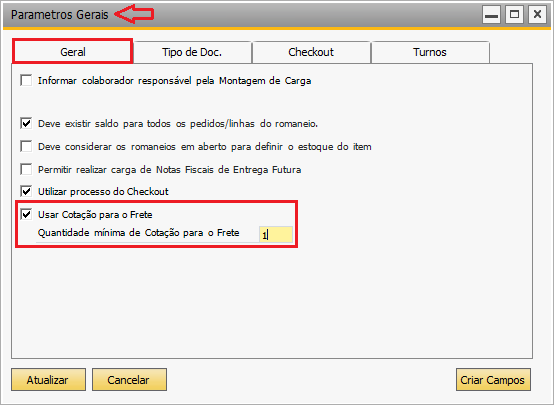
Marcando o parâmetro, será habilitado no menu do RouteOne a tela de Cotação de Frete, acesse: Roteirização → Cotação de Frete:
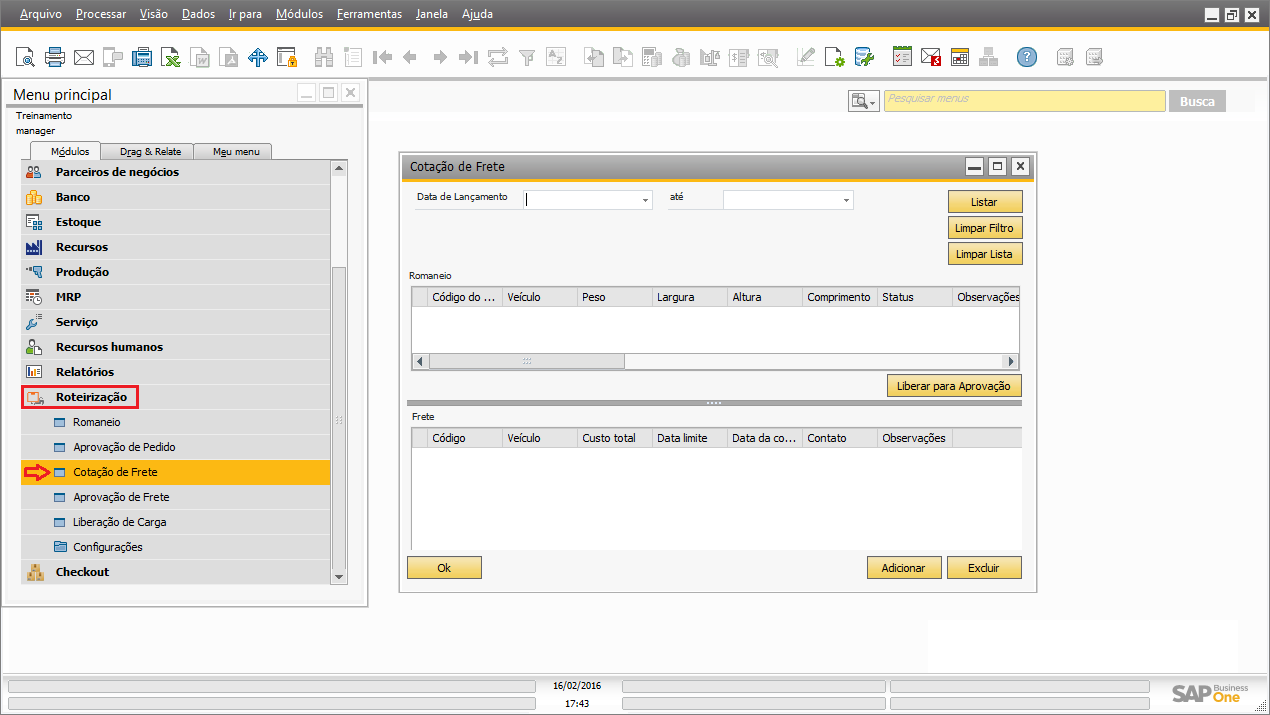
1. Depois de realizar o Romaneio e a Liberação do mesmo, conforme foi visto anteriormente, antes de ir para o processo de checkout (caso esteja marcado para utilização nas configurações gerais) será necessário realizar a (s) cotação (s) e a aprovação (s) da (s) mesma (s). Para realizar uma cotação, utilize o filtro do cabeçalho da tela para especificar um romaneio, ou apenas clique em Listar, e os romaneio liberados serão listados, selecione um romaneio da grid e clique sobre o botão Adicionar no canto inferior direito da tela:
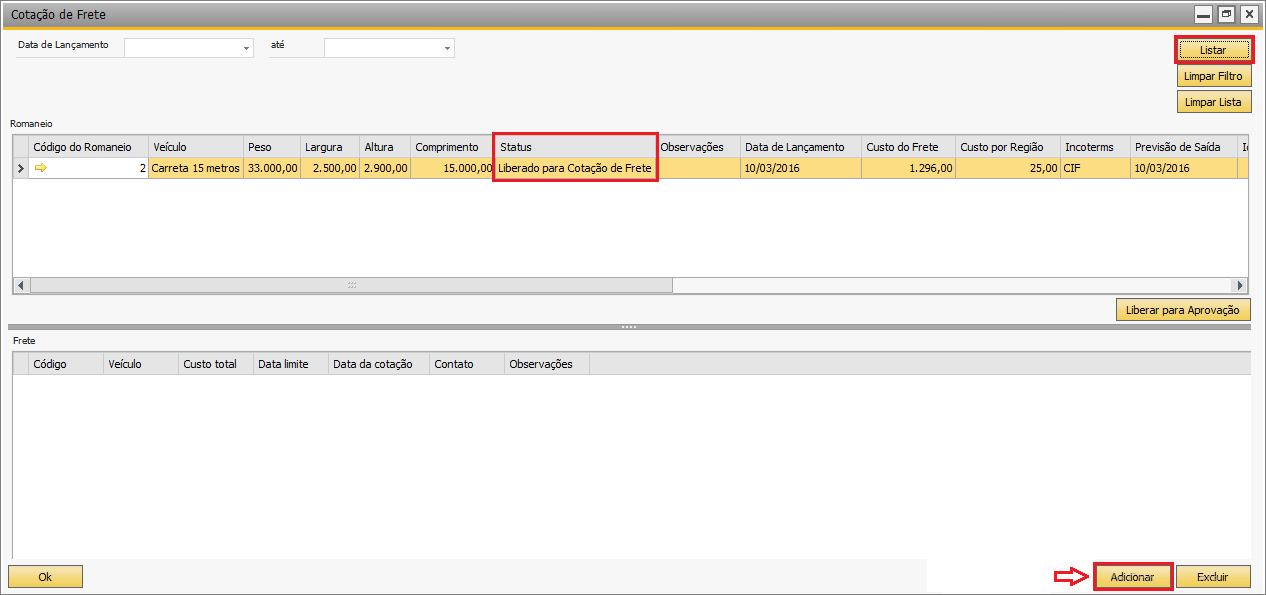
2. Preencha os dados conforme solicitado na tela de Cadastro de Frete:
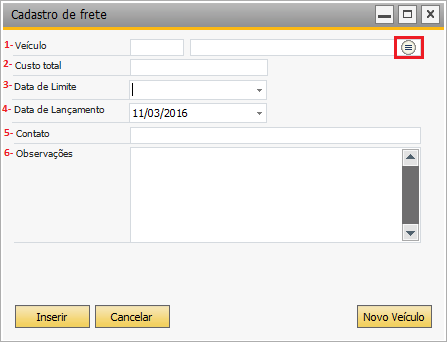
1- Selecione um veículo (inserido na tela de Cadastro de Veículo nas configurações gerais do addon), clicando sobre o ícone de busca:
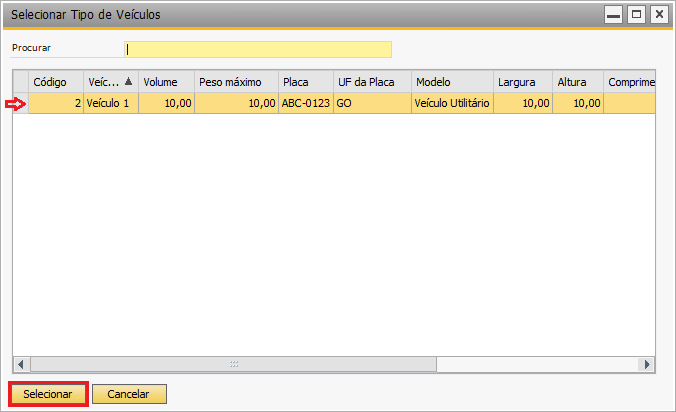
2- Insira o custo total que o frete precisa ficar;
3- Coloque uma data limite para duração da cotação, conforme negociação com o fretista;
4- Insira a data de lançamento da cotação;
5- Caso queira insira um contato de prefência;
6- Caso seja precio insira alguma outra informação necessária.
3. Depois de preencher os campos clique em Inserir:
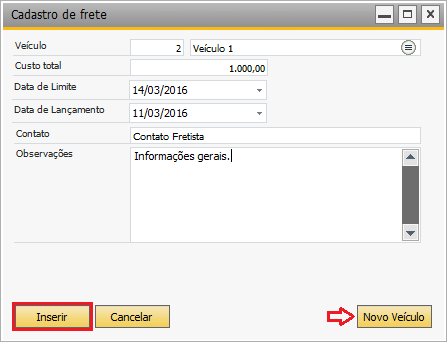
Caso seja necessário cadastrar um veículo, não é necessário fechar a tela de cotação e ir para as configurações, basta utilizar o botão de atalho Novo veículo.
4. Depois de inserir o cadastro de frete, se for necessário realizar mais de uma cotação, faça todo o processo acima, e depois de concluir, realize a liberação para aprovação de frete, para isso clique sobre o botão Liberar para Aprovação:
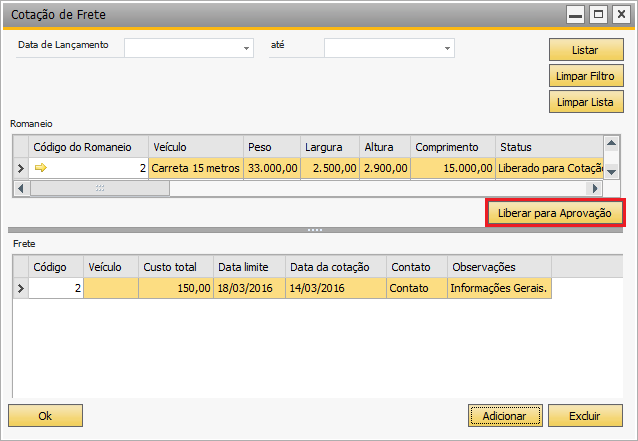
e depois em Sim na mensagem do sistema:
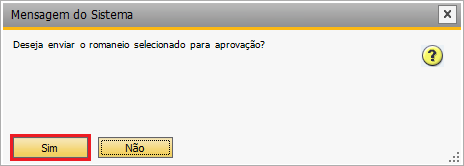
5. Depois de liberar, aguarde a mensagem do sistema de operação concluída:
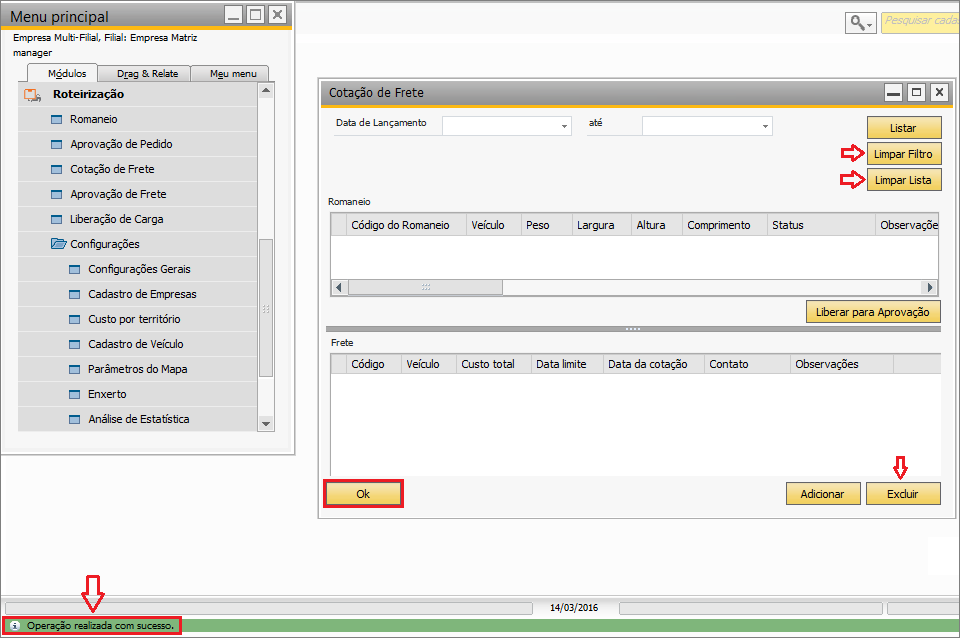
Utilize o botão Limpar Filtro para limpar os dados inserido no filtro do cabeçalho.
Limpe a lista da grid clicando o botão Limpar lista.
Para excluir um cadastro de cotação de frete selecione a desejada da grid inferior e clique sobre o botão Excluir.
Clique em Ok para fechar a tela.